Context ile Veriyi Derinlemesine Aktarma
Genellikle, bilgiyi üst elemandan alt elemana doğru, prop’lar ile aktarırsınız. Ancak, prop’ları aktarırken aşağıya doğru çok fazla ortanca eleman varsa veya geçirdiğiniz bilgiyi uygulamanızda birçok elemanda kullanacaksanız prop’ları aşağıya aktarmak zahmetli ve uygunsuz olur. Context, üst elemanın, bilgiyi kendi altındaki herhangi bir elemana tek tek prop’lar ile aktarmadan erişilebilir olmasını sağlar.
Bunları öğreneceksiniz
- “Prop sondajlaması” nedir
- Art arda tekrarlanan prop aktarımını context ile değiştirmek
- Context’in genel kullanım yöntemleri
- Context’in alternatifleri
Prop’ları aktarmanın yarattığı sorun
Prop’ları aktarmak,veriyi UI ağacınız üzerinde ilgili bileşenlere aktarmanın harika bir yoludur.
Ancak, bir prop’u ağacın derinliklerine aktarmak gerektiğinde veya birçok elemanın aynı prop’a ihtiyaç duyduğu durumlarda, prop’ları aktarmak zahmetli ve uygunsuz hale gelebilir. Veriye ihtiyaç duyan elemanları ile en yakın ortak ata arasındaki mesafe uzun olabilir ve bu durum, state’i yukarı taşımanın getireceği “prop sondajı” adı verilen duruma yol açabilir.
State’i yukarı taşımak
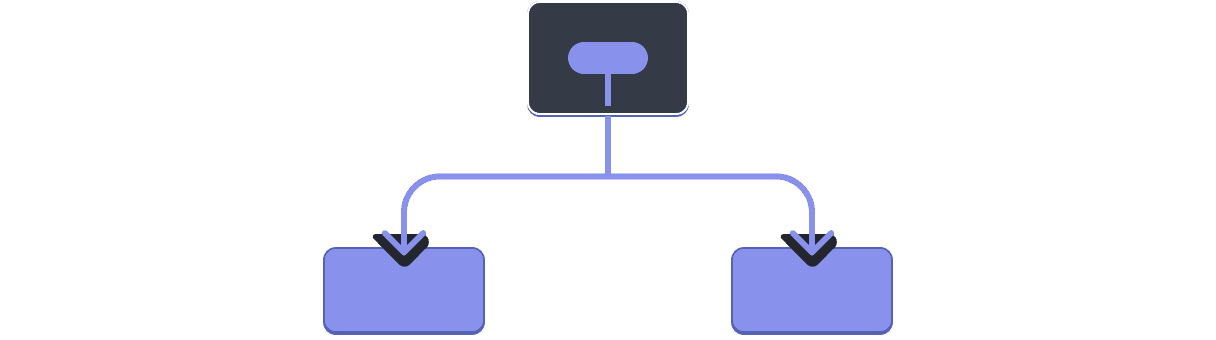
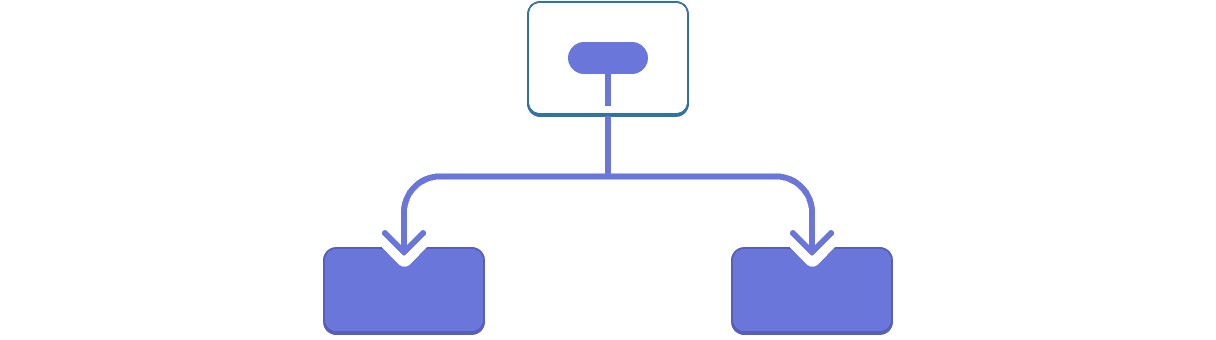
Prop sondajlaması
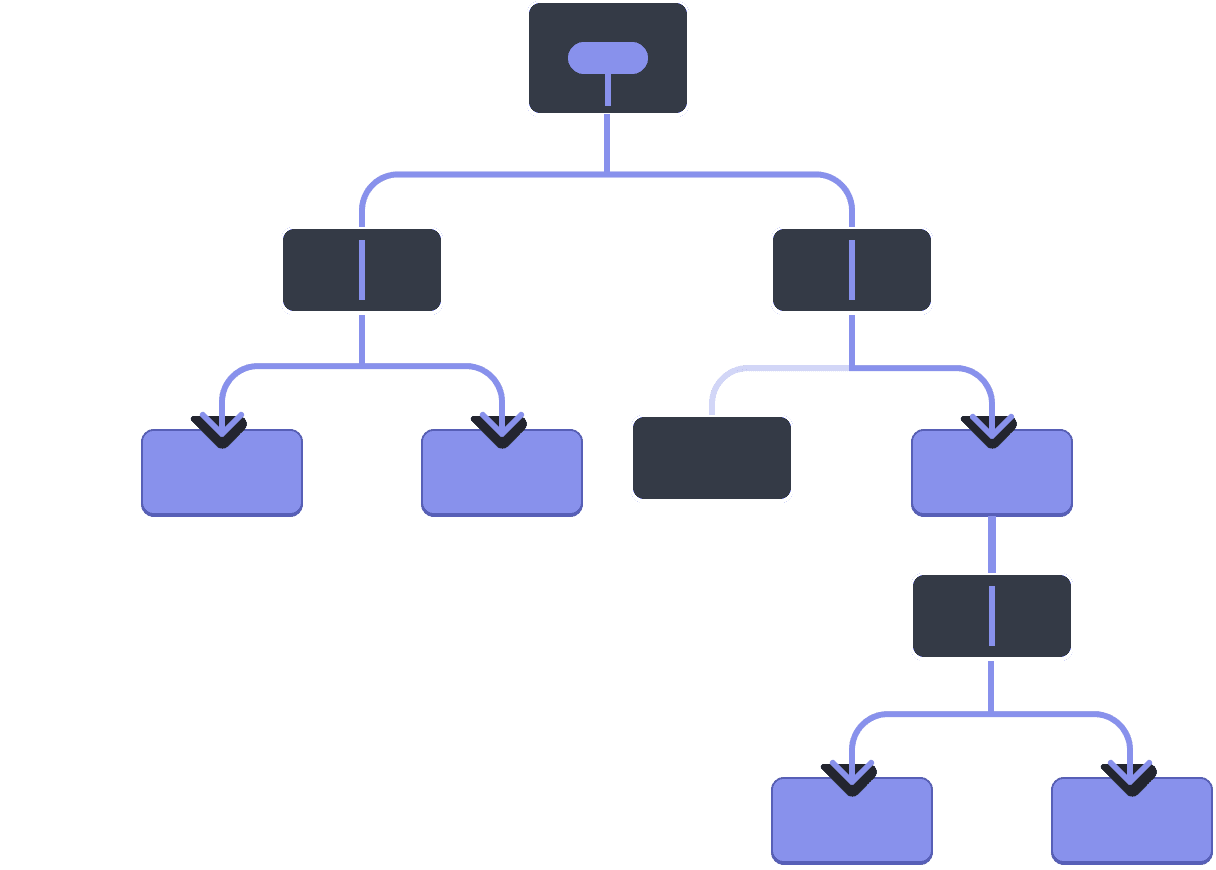
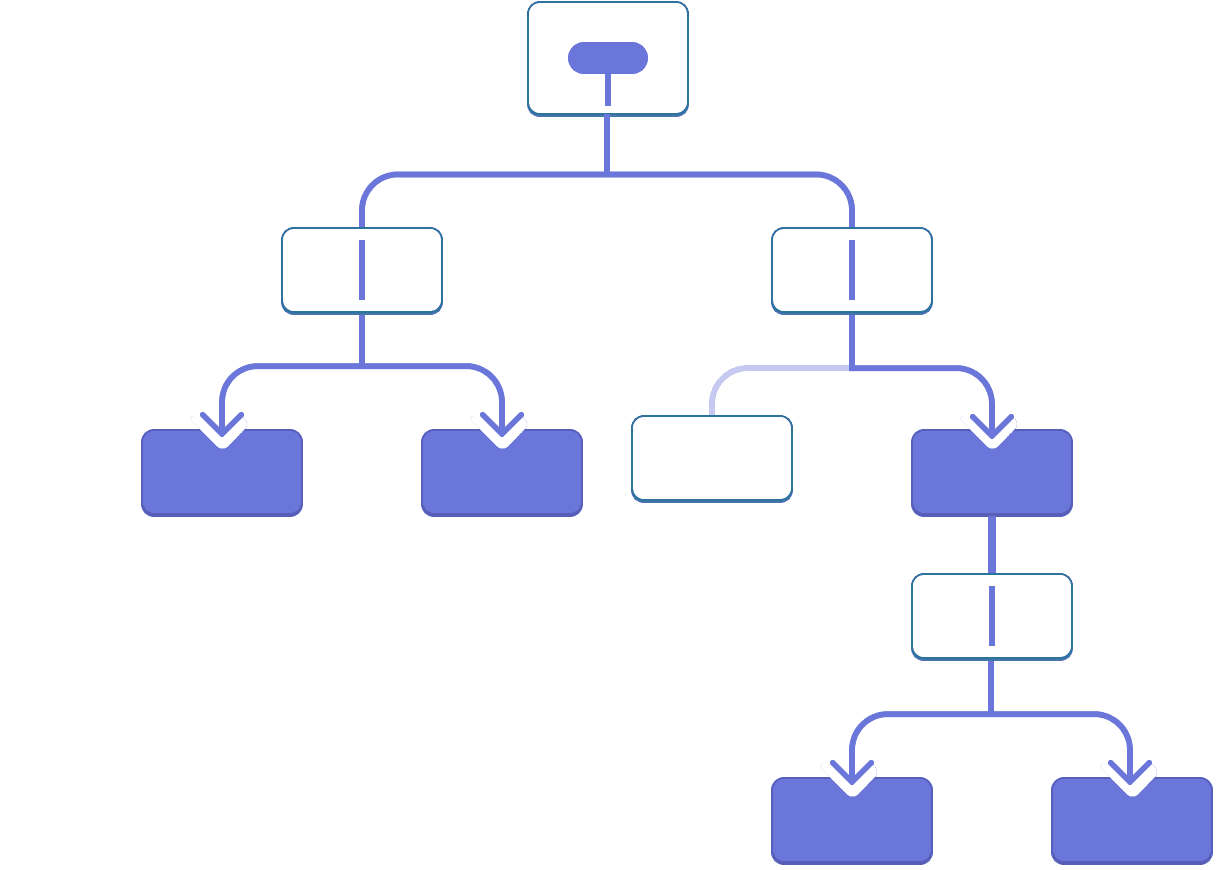
Prop’ları aktarmadan veriyi ağaçtaki bileşenlere “ışınlamannın” bir yolu olsa harika olmaz mıydı? React’ın context özelliği sayesinde bu mümkün!
Context: prop’ları aktarmanın alternatif bir yolu
Context üst elemanın altındaki tüm ağaca veri sağlamasına olanak tanır. Context’in bir çok kullanım alanı vardır. İşte bir örnek. Boyutu için level kabul eden bu Heading elemanını ele alalım:
import Heading from './Heading.js'; import Section from './Section.js'; export default function Page() { return ( <Section> <Heading level={1}>Üst Başlık</Heading> <Heading level={2}>Başlık</Heading> <Heading level={3}>Alt-başlık</Heading> <Heading level={4}>Alt-alt-başlık</Heading> <Heading level={5}>Alt-alt-alt-başlık</Heading> <Heading level={6}>Alt-alt-alt-alt-başlık</Heading> </Section> ); }
Diyelim ki aynı Section içerisinde aynı boyuta sahip birden fazla başlık kullanmak istiyorsunuz:
import Heading from './Heading.js'; import Section from './Section.js'; export default function Page() { return ( <Section> <Heading level={1}>Üst Başlık</Heading> <Section> <Heading level={2}>Başlık</Heading> <Heading level={2}>Başlık</Heading> <Heading level={2}>Başlık</Heading> <Section> <Heading level={3}>Alt-başlık</Heading> <Heading level={3}>Alt-başlık</Heading> <Heading level={3}>Alt-başlık</Heading> <Section> <Heading level={4}>Alt-alt-başlık</Heading> <Heading level={4}>Alt-alt-başlık</Heading> <Heading level={4}>Alt-alt-başlık</Heading> </Section> </Section> </Section> </Section> ); }
Şu ana kadar, level prop’unu her <Heading> için tek tek tanımladınız:
<Section>
<Heading level={3}>Hakkında</Heading>
<Heading level={3}>Fotoğraflar</Heading>
<Heading level={3}>Videolar</Heading>
</Section>level prop’unu <Section> elemanına direkt aktarıp, <Heading> için bu prop’u tek tek tanımlamamak daha iyi olurdu. Böylece bir “section” içindeki bütün “headingler” aynı boyuta sahip olurdu:
<Section level={3}>
<Heading>Hakkında</Heading>
<Heading>Fotoğraflar</Heading>
<Heading>Videolar</Heading>
</Section>Peki <Heading> elemanı kendine en yakın <Section> elemanının “level” boyutunu nasıl bilebilir? Bunun için alt elemanın bir şekilde ağacın üst kısmına veriyi “sorması” gerekir.
Bunu sadece prop’lar ile yapamazsınız. Context işte burada devreye girer. Üç adımda bu işi yapabilirsiniz:
- Oluştur: context’i oluşturun. (
LevelContext, olarak oluşturabilirsiniz, “heading” level’ı olarak kullanılacağı için.) - Kullan: context’i veriye ihtiyacı olan elemanda kullanın. (
HeadingLevelContext‘i kullanacak.) - Sağla: veriyi tanımlayacak olan elemandan, context’i aktar. (
SectionLevelContext‘i sağlayın, yani aktarın.)
Context üst elemanın—çok uzak olsa bile!—içindeki tüm ağaca veri aktarmasını sağlar.
Context’i alt elemanda kullanmak
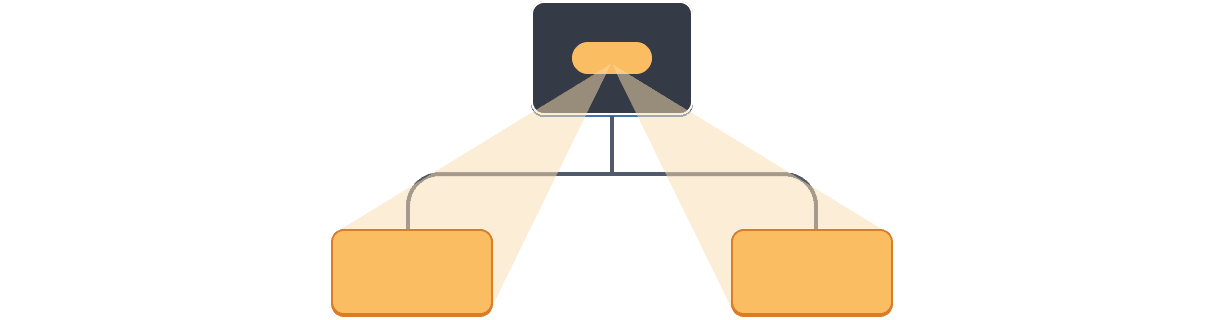
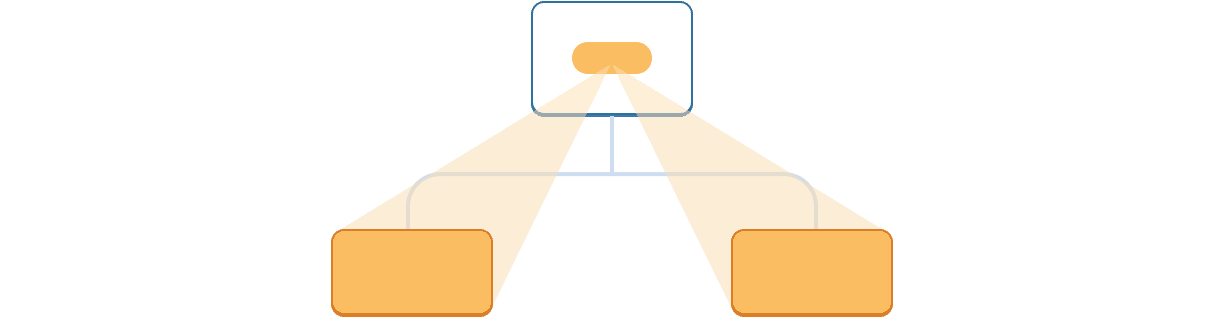
Context’i uzak bir alt elemanda kullanmak
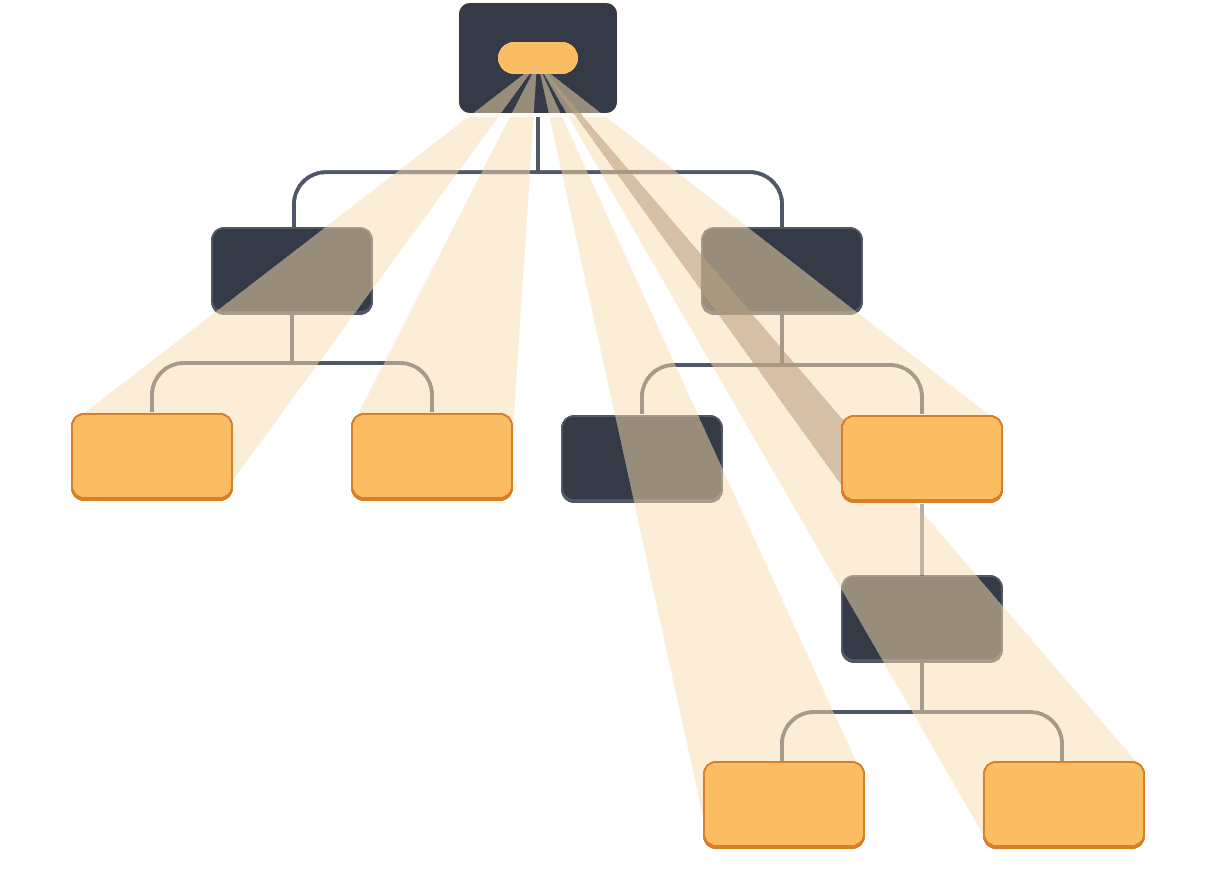
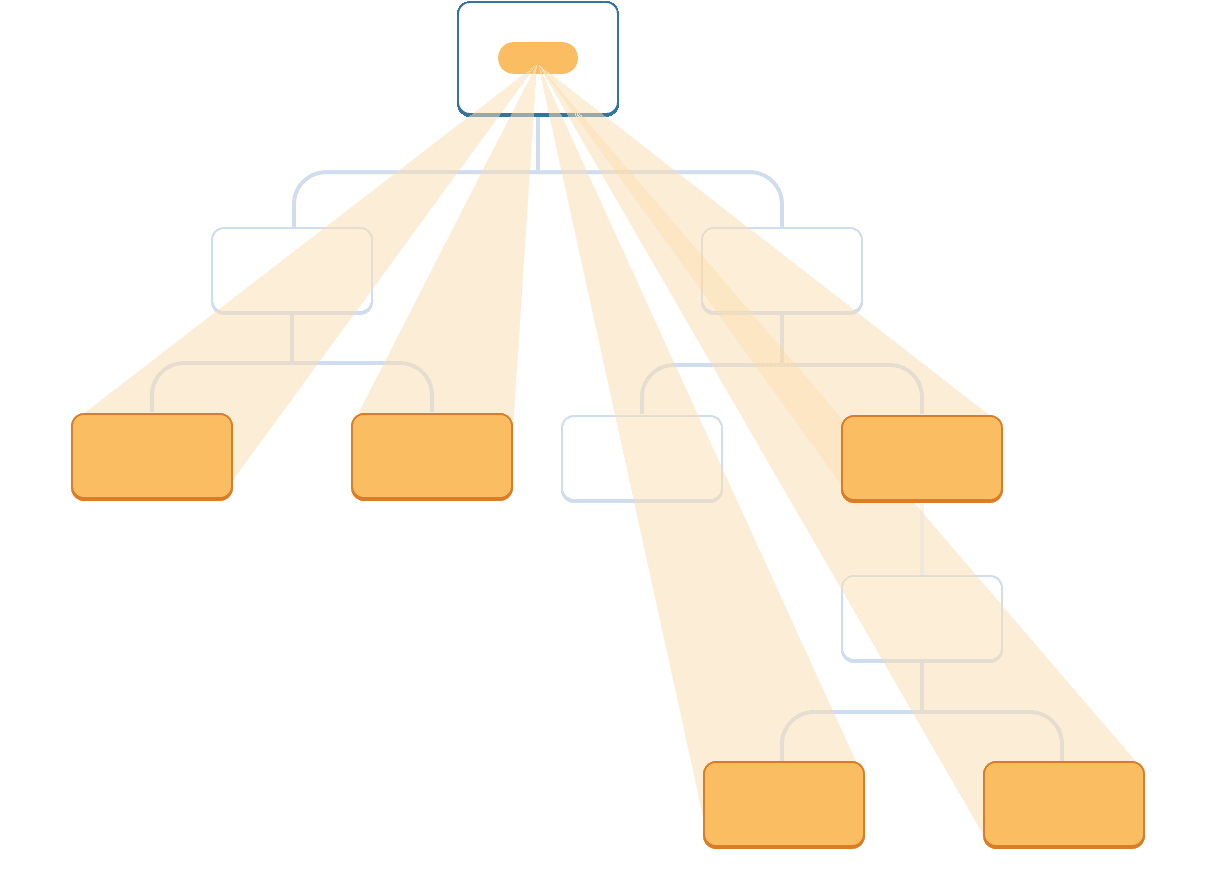
Step 1: Context’i oluştur
Öncelikle, context’i oluşturup onu bir dosyadan “export” etmeniz gerekir ki diğer elemanlar onu kullanabilsin:
import { createContext } from 'react'; export const LevelContext = createContext(1);
createContext‘e verilen tek argüman default değeridir. Burada, 1 en büyük başlık seviyesine karşılık gelir, ancak buraya isterseniz herhangi bir değer girebilirsiniz(obje bile). Default değerin önemini bir sonraki adımda daha iyi göreceksiniz.
Step 2: Context’i kullanın
useContext hook’unu React’tan ve kendi context’inizi tanımladığınız yerden “import” edin:
import { useContext } from 'react';
import { LevelContext } from './LevelContext.js';Şuanda, Heading elemanı level‘ı prop’lardan okur:
export default function Heading({ level, children }) {
// ...
}Bunu yerine, level prop’unu kaldırın ve değeri az önce import ettiğiniz LevelContext‘ten okuyun:
export default function Heading({ children }) {
const level = useContext(LevelContext);
// ...
}useContext, useState ve useReducer gibi bir Hook’tur. Hook’ları sadece React elemanlarının içinde çağırabilirsiniz (dögülerin veya kondisyonel içerisinde çağıramazsınız.) useContext React’a Heading‘in LevelContext‘i okumak istediğini söyler.
Şimdi Heading elemanının level prop’u olmadığına göre, level prop’unu Heading‘e aşağıdaki JSX’te olduğu gibi geçirmenize gerek yoktur:
<Section>
<Heading level={4}>Alt-alt-başlık</Heading>
<Heading level={4}>Alt-alt-başlık</Heading>
<Heading level={4}>Alt-alt-başlık</Heading>
</Section>JSX’i Section level prop’unu alacak şekilde güncelleyin:
<Section level={4}>
<Heading>Alt-alt-başlık</Heading>
<Heading>Alt-alt-başlık</Heading>
<Heading>Alt-alt-başlık</Heading>
</Section>Hatırlatma olarak, üzerinde elde etmeye çalıştığınız işaretleme bu:
import Heading from './Heading.js'; import Section from './Section.js'; export default function Page() { return ( <Section level={1}> <Heading>Üst Başlık</Heading> <Section level={2}> <Heading>Başlık</Heading> <Heading>Başlık</Heading> <Heading>Başlık</Heading> <Section level={3}> <Heading>Alt-başlık</Heading> <Heading>Alt-başlık</Heading> <Heading>Alt-başlık</Heading> <Section level={4}> <Heading>Alt-alt-başlık</Heading> <Heading>Alt-alt-başlık</Heading> <Heading>Alt-alt-başlık</Heading> </Section> </Section> </Section> </Section> ); }
Farkettiyseniz bu örnek şu anlık tam olarak çalışmıyor. Bütün başlıkların boyutu aynı context’i kullanmanıza rağmen, daha onu sağlamadınız. React bunu nereden alacağını bilmiyor!
Eğer context’i sağlamazsanız, React bir önceki adımda tanımladığınız default değeri kullanacaktır. Bu örnekte, 1 argümanını createContext için belirlediniz, dolayısıyla useContext(LevelContext) 1 değerini döndürür, ve bütün başlıkları <h1> olarak ayarlar. Bu sorunu çözmek için her Section için kendi context’ini sağlamasına yardımcı olalım.
Step 3: Context’i sağla
Section elemanı alt elemanlarını şuanlık şu şekilde render ediyor:
export default function Section({ children }) {
return (
<section className="section">
{children}
</section>
);
}Bunları context provider ile sarın böylece LevelContext‘i sağlayabilirsiniz:
import { LevelContext } from './LevelContext.js';
export default function Section({ level, children }) {
return (
<section className="section">
<LevelContext.Provider value={level}>
{children}
</LevelContext.Provider>
</section>
);
}Bu React’a şöyle söyler: ”<Section> içindeki herhangi bir eleman,LevelContext‘i istediğinde, ona bu level değerini ver.” Bu eleman UI ağacında kendisine en yakın <LevelContext.Provider> değerini kullanacaktır.
import Heading from './Heading.js'; import Section from './Section.js'; export default function Page() { return ( <Section level={1}> <Heading>Title</Heading> <Section level={2}> <Heading>Başlık</Heading> <Heading>Başlık</Heading> <Heading>Başlık</Heading> <Section level={3}> <Heading>Alt-başlık</Heading> <Heading>Alt-başlık</Heading> <Heading>Alt-başlık</Heading> <Section level={4}> <Heading>Alt-alt-başlık</Heading> <Heading>Alt-alt-başlık</Heading> <Heading>Alt-alt-başlık</Heading> </Section> </Section> </Section> </Section> ); }
Sonuç ilk başta yazdığınız kod ile aynı, fakat her bir Heading elemanına level prop’unu tek tek aktarmanız gerekmedi! Bunun yerine, her bir Heading elemanı, başlık boyutunu kendisine en yakın Section’a sorarak “anlıyor”:
levelprop’unu<Section>‘a aktarıyorsunuz.Sectionalt elemanlarını<LevelContext.Provider value={level}>ile çevreliyor.Headingkendisine en yakınLevelContextdeğeriniuseContext(LevelContext)ile sorguluyor.
Context’i aynı elemandan kullanmak ve sağlamak
Halen her “section” için level’ ı manuel olarak belirtiyorsunuz:
export default function Page() {
return (
<Section level={1}>
...
<Section level={2}>
...
<Section level={3}>
...Context bir üst elemandan bilgi almanızı sağlar, her Section level değerini bir üst Section‘dan okuyabilir ve level + 1 değerini otomatik olarak aşağıya aktarabilir. Bunu nasıl yapabileceğinize dair bir örnek:
import { useContext } from 'react';
import { LevelContext } from './LevelContext.js';
export default function Section({ children }) {
const level = useContext(LevelContext);
return (
<section className="section">
<LevelContext.Provider value={level + 1}>
{children}
</LevelContext.Provider>
</section>
);
}Bu değişiklik ile, artık level prop’unu hem <Section>‘a hem de <Heading>’ e tanımlamanıza gerek kalmaz:
import Heading from './Heading.js'; import Section from './Section.js'; export default function Page() { return ( <Section> <Heading>Üst Başlık</Heading> <Section> <Heading>Başlık</Heading> <Heading>Başlık</Heading> <Heading>Başlık</Heading> <Section> <Heading>Alt-başlık</Heading> <Heading>Alt-başlık</Heading> <Heading>Alt-başlık</Heading> <Section> <Heading>Alt-alt-başlık</Heading> <Heading>Alt-alt-başlık</Heading> <Heading>Alt-alt-başlık</Heading> </Section> </Section> </Section> </Section> ); }
Şimdi hem Heading hem de Section LevelContext değerini okuyarak ne kadar “derinde” olduklarını anlayabilir. Ve Section içinde bulunan her şeyin daha “derin” bir seviyede olduğunu belirtmek için çocuk elemanlarını LevelContext ile sarıyor.
Context’in ortanca elemanlardan aktarılması
Context’i kullanan eleman ile context’i sağlayan eleman arasına istediğiniz kadar eleman koyabilirsiniz. Mesela <div> gibi önceden tanımlı elemanlar ve kendi tanımladığınız elemanlar.
Bu örnekte, Post elemanı (çizgili çerçevesi olan) iki farklı derinlikte render ediliyor. Dikkat ederseniz içindeki <Heading> elemanı boyutunu otomatik olarak kendisine en yakın olan <Section>‘dan alıyor:
import Heading from './Heading.js'; import Section from './Section.js'; export default function ProfilePage() { return ( <Section> <Heading>My Profile</Heading> <Post title="Merhaba, Gezgin!" body="Maceralarımı oku." /> <AllPosts /> </Section> ); } function AllPosts() { return ( <Section> <Heading>Posts</Heading> <RecentPosts /> </Section> ); } function RecentPosts() { return ( <Section> <Heading>Recent Posts</Heading> <Post title="Lizbon'un lezzetleri" body="...enfes pastéis de nata!" /> <Post title="Tango ritminde Buenos Aires" body="Bayıldım!" /> </Section> ); } function Post({ title, body }) { return ( <Section isFancy={true}> <Heading> {title} </Heading> <p><i>{body}</i></p> </Section> ); }
Bunun çalışması için herhangi özel bir şey yapmadınız. Section içinde bulunduğu ağaç için context’i belirler, yani <Heading>‘i istediğiniz yerde kullanabilirsiniz, ve her zaman doğru boyut da olacaktır. Yukarıdaki sandbox’ta deneyiniz!
Context “etrafına adapte olan” elemanlar yazmanıza olanak sağlar ve nerede (yada, hangi context’te) oldukarına göre render’lanırlar.
Context’in çalışma şekli size şunu hatırlatabilir: CSS property inheritance. CSS kullanırken, bir <div> için ve onun altındaki DOM boğumları için şöyle bir tanım yapabilirsiniz: color: blue, ne kadar derinde olurlarsa olsunlar, elemanlar renk özelliğini “inherit” eder. Eğer ortada bulunan farklı bir DOM boğumu color: green tanımlarsa “inherit” edilen renk geçersiz kılınır. Aynı şekilde, React kullanırken, yukarıdan gelen context’i geçersiz kılmanın tek yolu, alt elemanları farklı bir context sağlayıcısı ile sarmaktır.
CSS kullanırken, birbirinden farklı özellikler mesela, color ve background-color birbirini geçersiz kılmaz. Bütün bir <div>‘in color özelliğini background-color‘ı etkilemeden değiştirebilirsiniz. Aynı şekilde, farklı React context’leri birbirini geçersiz kılmaz. createContext() ile yarattığınız bütün context’ler birbirinden tamamen ayrıdır, ve her biri kendi context’i ile o context’i kullanan elemanları etkiler. Bir eleman birden çok context kullanabilir ve sağlayabilir, bu bir sorun teşkil etmez.
Context’i kullanmadan önce
Context’i kullanmak çok çekici gelebilir! Bu yüzden, onu gereksiz ve fazla kullanabilirsiniz. Prop’ları birkaç eleman derine indirmeniz gerekiyorsa, bu context kullanmalısınız anlamına gelmez.
Context kullanmadan önce düşünmeniz için bir kaç alternatif:
- Öncelikle prop’ları aktararak. başlayın Eğer elemanlarınız elzem değilse, bir düzine elemana bir düzine prop aktarmak alışılmadık bir durum değildir. Bu durum zahmetli gibi görünebilir, ancak hangi elemanların hangi veriyi kullandığını çok net bir şekilde gösterir! Kodunuzun bakımını yapan kişi, veri akışını prop’lar ile açık bir şekilde belirttiğiniz için size minnettar olacaktır.
- Elemanları çıkarın ve JSX’i alt eleman olarak aktarın to them. Eğer bir veriyi, onu kullanmayan bir kaç katmandan (ortanca elemanlar) geçiriyorsanız, genellikle bunun nedeni, bazı elemanları çıkarmayı unutmuş olabileceğiniz anlamına gelir. Örneğin, belki de
postsgibi veri prop’larını o veriyi direkt olarak kullanmayan bazı görsel elemanlara aktarıyor olabilirsiniz, mesela<Layout posts={posts} />. Bunun yerine,Layout‘un alt elemanı (children) prop olarak almasını sağlayın, ve şu şekilde render edin<Layout><Posts posts={posts} /></Layout>. Böylece veriyi belirleyen ve kullanan elemanlar arasındaki katman sayısını azaltmış olursunuz.
Eğer bu yaklaşımların ikiside işinize yaramıyor ise, o zaman context’i kullanmayı düşünebilirsiniz.
Context’in kullanum alanları
- Tema: Eğer uygulamanız kullanıcıya görünümü değiştirme olanağı veriyorsa (mesela karanlık mod), uygulamanızın en tepesine, context sağlayıcı yerleştirebilirsiniz, ve bu context’i görünümlerini değiştirecek olan elemanlarda kullanabilirsiniz.
- Çevrimiçi hesap: Bir çok eleman o an çevrimiçi olan hesap hakkında işlem yapıyor olabilir. Bu bilgiyi context’e koymak uygulamanızın herhangi bir yerinden ona ulaşmanız için kolaylık sağlar. Bazı uygulamalar birden fazla hesap ile işlem yapmanıza olanak sağlayabilir (örneğin farklı bir kullanıcı ile yorum yapma). Bu durumlarda, kullanıcı arayüzünün (UI) bir kısmını iç içe geçmiş farklı hesap sağlayıcıları ile sarabilirsiniz.
- Routing: Çoğu “router”, mevcut rotayı tutmak için içeriden context kullanır. Bu şekilde, linkler aktif olup olmadığını “bilir”. Eğer kendi router sisteminizi oluşturuyorsanız, siz de bunu yapmak isteyebilirsiniz.
- State yönetimi: Uygulamanız büyüdükçe, state’lerinizin birçoğu uygulamanızın üst kısmında kalabilir. Altta bulunan uzak elemanlar bu state’leri değiştirmek isteyebilir. Bu tür durumlarda context ile birlikte reducer kullanmak karmaşık state’leri yönetmek ve zahmetsiz bir şekilde aşağıya aktarmak için yaygın bir çözümdür.
Context kullanımı statik değerler ile sınırlı değildir. Eğer bir sonraki render işlemi sırasında farklı bir değer aktarırsanız, React bu değeri okuyan bütün elemanları günceller! Bu nedenle context genelde state ile birlikte kullanılır.
Genellikle, eğer bir bilgiye ağacın farklı yerlerinde bulunan uzak elemanlar tarafından ihtiyaç duyuluyorsa, bu durum context’in işinize yarayacağına dair güzel bir göstergedir.
Özet
- Context bir elemanın altındaki tüm ağaca bilgi aktarmasını sağlar.
- Context’i aktarmak için:
- Şu şekilde oluşturun ve export edin:
export const MyContext = createContext(defaultValue). useContext(MyContext)Hook’unu kullanarak, ne kadar derinde olursa olsun, herhangi bir alt elemanda context’i okuyabilirsiniz..- Üst elemandan onu aktarmak için, alt elemanları şu şekilde sarın:
<MyContext.Provider value={...}>.
- Şu şekilde oluşturun ve export edin:
- Context ortada bulunan herhangi bir elamandan “geçer”.
- Context, “çevresine uyum sağlayabilen” elemanlar yazmanıza olanak sağlar.
- Context kullanmadan önce, prop’ları aktarmayı veya JSX’i
childrenolarak aktarmayı deneyin.
Problem 1 / 1: Context’i prop sondajlaması yerine kullanmak
Bu örnekte, onay kutusunun (checkbox) işaretini değiştirmek, her bir <PlaceImage> elemanına aktarılan imageSize prop’unu değiştirir. Onay kutusunun state’i en üst seviye App elemanında tutulur, ancak her bir <PlaceImage> bu state’i bilmelidir.
Şuan, App imageSize prop’unu List elemanına aktarıyor, oradan Place elemanına aktarılıyor, oradan PlaceImage elemanına aktarılıyor. imageSize prop’unu kaldırın, bunun yerine App elemanından direkt olarak PlaceImage elemanına aktarın.
Context tanımını şurada yapabilirsiniz: Context.js.
import { useState } from 'react'; import { places } from './data.js'; import { getImageUrl } from './utils.js'; export default function App() { const [isLarge, setIsLarge] = useState(false); const imageSize = isLarge ? 150 : 100; return ( <> <label> <input type="checkbox" checked={isLarge} onChange={e => { setIsLarge(e.target.checked); }} /> Büyük resim kullan </label> <hr /> <List imageSize={imageSize} /> </> ) } function List({ imageSize }) { const listItems = places.map(place => <li key={place.id}> <Place place={place} imageSize={imageSize} /> </li> ); return <ul>{listItems}</ul>; } function Place({ place, imageSize }) { return ( <> <PlaceImage place={place} imageSize={imageSize} /> <p> <b>{place.name}</b> {': ' + place.description} </p> </> ); } function PlaceImage({ place, imageSize }) { return ( <img src={getImageUrl(place)} alt={place.name} width={imageSize} height={imageSize} /> ); }